por Harold Daniel Barrera Lopera hace 5 años
385
Procedimientos de laboratorio y uso de herramientas.
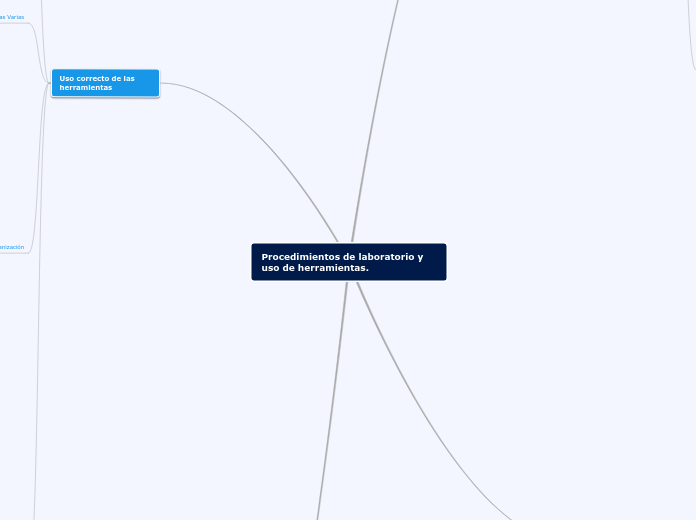
por Harold Daniel Barrera Lopera hace 5 años
385
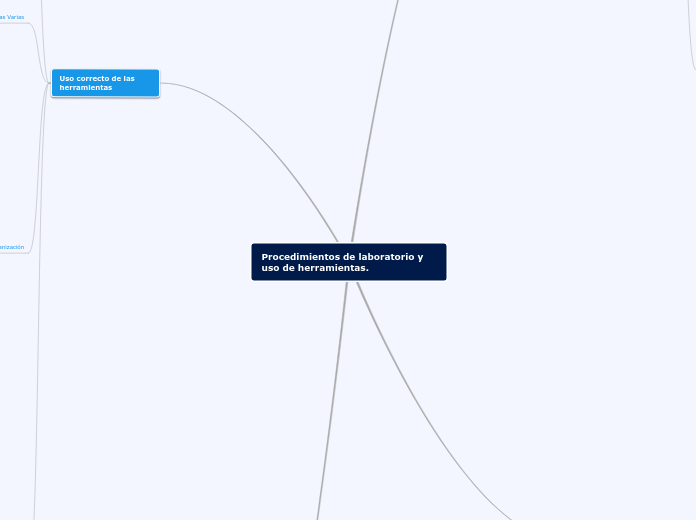
Ver más
Utilice herramientas de organización durante las reparaciones de PC.
Sepa cómo limpiar componentes de manera segura.
Sepa utilizar las herramientas adecuadas para la tarea.
Familiarícese con la MSDS para obtener información sobre cuestiones de seguridad y restricciones de eliminación para ayudar a proteger el medioambiente.
Sepa qué productos y suministros requieren procedimientos de eliminación especiales.
Tenga conocimiento sobre los problemas de energía que pueden causar daños a los equipos o pérdida de datos, y sepa cómo evitarlos.
Sepa cómo proteger los equipos de daños por ESD.
Siga todas las pautas de seguridad para evitar lesiones a usted mismo y a terceros.
Trabaje de manera segura para proteger a los usuarios y a los equipos.
Existe una herramienta indicada para cada trabajo. Asegúrese de conocer el uso correcto de cada herramienta y de utilizar la herramienta adecuada para la tarea en cuestión. El uso diestro de las herramientas y el software facilita el trabajo y asegura que las tareas se realicen de forma correcta y segura.
Un kit de herramientas debe contener todas las herramientas necesarias para completar reparaciones de hardware. A medida que se adquiere experiencia, se aprende qué herramientas se deben tener disponibles para los distintos tipos de trabajo. Las herramientas para hardware se agrupan en cuatro categorías:
Herramientas de diagnóstico
Recinto externo de disco duro
Si bien los recintos externos de disco duro, no constituyen una herramienta de diagnóstico, se utilizan con frecuencia al diagnosticar y reparar PC. El disco duro del cliente se coloca en el recinto externo para su inspección, diagnóstico y reparación mediante una PC que funcione correctamente. También se pueden grabar copias de seguridad en una unidad ubicada en un recinto externo para evitar que se dañen los datos durante la reparación de una PC.
Rastreador de cables con sonda y generador de tonos
El rastreador de cables con sonda y generador de tonos, es una herramienta que consta de dos partes. El componente generador de tonos se conecta a un cable en un extremo por medio de adaptadores específicos, como RJ-45, adaptadores coaxiales o clips metálicos. Dicha parte genera un tono que recorre la longitud del cable. El componente sonda rastrea el cable. Cuando la sonda se encuentra cerca del cable al cual está conectado el generador de tonos, se escucha el tono a través de un altavoz en la sonda.
Adaptador de loopback
Un adaptador de loopback, también denominado “conexión de loopback”, comprueba la funcionalidad básica de los puertos de PC. Los adaptadores son específicos para el tipo de puerto que se desee comprobar.
Multímetro digital
Un multímetro digital, es un dispositivo que puede realizar muchos tipos de mediciones. Comprueba la integridad de los circuitos y la calidad de la electricidad en los componentes de una PC. En los multímetros digitales, la información se muestra mediante una pantalla de LCD o LED.
Herramientas de limpieza
Es fundamental contar con las herramientas de limpieza adecuadas al realizar tareas de mantenimiento y reparación de PC. Utilizar las herramientas de limpieza adecuadas ayuda a asegurar que los componentes de las PC no se dañen durante la limpieza.
Herramientas manuales
La mayoría de las herramientas que se utilizan en el proceso de armado de una PC son herramientas manuales. Se consiguen por separado o en kits de herramientas de reparación de PC. Los kits de herramientas vienen en una amplia variedad de tamaños, calidad y precios.
Herramientas de ESD
Herramientas de referencia de Internet
Internet constituye una excelente fuente de información sobre problemas de hardware específicos y sus posibles soluciones:
Sitios Web técnicos
Foros y chats en línea
Manuales de PC en línea
Preguntas frecuentes de fabricantes
Grupos de noticias
Motores de búsqueda de Internet
Herramientas de referencia personales
Las herramientas de referencia personales incluyen guías de resolución de problemas, manuales del fabricante, guías de referencia rápida y diarios de reparaciones. Además de las facturas, los técnicos mantienen un diario de las actualizaciones y las reparaciones. Los registros del diario incluyen descripciones del problema, las posibles soluciones que se intentaron y los pasos que se siguieron para solucionarlo. Mencione cualquier cambio realizado en la configuración del equipo y cualquier repuesto que se haya utilizado durante la reparación. Estos documentos resultarán valiosos cuando se encuentre con situaciones similares en el futuro.
Historial de reparaciones: realice una lista detallada de los problemas y las reparaciones que incluya la fecha, los repuestos utilizados y la información del cliente. Este historial le permite al técnico determinar qué trabajo se realizó en una PC específica en el pasado.
Diario: registre las actualizaciones y las reparaciones que realice. Incluya descripciones del problema, las posibles soluciones que se intentaron para resolverlo y los pasos que se siguieron para solucionarlo. Mencione cualquier cambio realizado en la configuración del equipo y cualquier repuesto que se haya utilizado durante la reparación. El diario y las notas pueden ser valiosos cuando se encuentre con situaciones similares en el futuro.
Notas: tome notas a medida que avanza en el proceso de resolución de problemas y reparación. Consúltelas para evitar repetir pasos previos y para determinar qué pasos seguir a continuación.
Herramienta de administración de discos
Las herramientas de administración de discos permiten detectar y corregir errores de disco, preparar un disco para almacenar datos y eliminar archivos no deseados.
Algunas son
Existen dos herramientas de ESD: la pulsera antiestática y la alfombrilla antiestática. La pulsera antiestática protege a los equipos de computación cuando se conecta a tierra con el bastidor de una PC. La alfombrilla antiestática protege a los equipos de computación al evitar que se acumule electricidad estática en el hardware o el técnico.
SFC: el Comprobador de archivos de sistema (SFC, System File Checker) examina los archivos imprescindibles del sistema operativo y reemplaza los archivos que están dañados. Utilice el disco de arranque de Windows 7 para resolver problemas y reparar archivos dañados. Este disco repara archivos de sistema de Windows, restaura archivos dañados o faltantes y reinstala el sistema operativo. También se encuentran disponibles herramientas de software de terceros que pueden ser útiles para resolver problemas.
Liberador de espacio en disco: libera espacio en un disco duro al buscar archivos que pueden borrarse de manera segura.
Defrag: optimiza el espacio en el disco duro para permitir un acceso más rápido a programas y datos.
ScanDisk o CHKDSK: revisa la integridad de los archivos y las carpetas en un disco duro mediante el análisis del sistema de archivos. Estas herramientas también permiten revisar la superficie del disco para detectar errores físicos.
Formatear: prepara un disco duro para almacenar información.
Administración de discos: inicializa discos, y crea y formatea particiones.
FDISK: crea y elimina particiones en un disco duro. La herramienta FDISK no está disponible en Windows XP, Vista o 7. Fue reemplazada por la herramienta Administración de discos.
Planilla de trabajo: Diagnóstico de software
En esta planilla se pondra informacion acerca del diagnostico de software que se la ha hecho a un PC. Se puede colocar informacion acerca de un producto, fabricante del producto, software de este fabricante, etc...
Herramientas de software de proteccion
Cada año, los virus, el spyware y otros tipos de ataques malintencionados infectan millones de PC. Estos ataques pueden dañar los sistemas operativos, las aplicaciones y los datos. Las PC infectadas incluso pueden tener problemas de rendimiento de hardware o de falla de componentes.
A fin de proteger los datos y la integridad del sistema operativo y el hardware, utilice software diseñado para proteger de ataques y eliminar programas malintencionados.
Existen varios tipos de software que protegen el hardware y los datos. Algunos son:
Firewall de Windows 7: se ejecuta continuamente para proteger la PC contra las comunicaciones entrantes y salientes no autorizadas.
Programa antispyware: protege de software que envía información sobre los hábitos de navegación Web a los atacantes. El spyware puede instalarse sin el conocimiento o el consentimiento del usuario.
Programa antivirus: protege de ataques de virus.
Centro de actividades de Windows 7: revisa el estado de la configuración de seguridad esencial. El Centro de actividades revisa continuamente que el firewall de software y los programas antivirus estén en ejecución. Además, asegura que las actualizaciones automáticas se descarguen y se instalen de forma automática.
SPS: las fuentes de energía de reserva (SPS, standby power supply) ayudan a proteger contra posibles problemas de energía eléctrica mediante una batería de reserva que suministra energía cuando se produce una caída del voltaje de entrada por debajo del nivel normal. La batería se encuentra en espera durante el funcionamiento normal. Cuando el voltaje disminuye, la batería proporciona alimentación de CC a un convertidor de potencia, que la convierte a alimentación de CA para la PC. Estos dispositivos no son tan confiables como las UPS debido al tiempo que toma la conmutación a la batería. Si el dispositivo de conmutación falla, la batería no puede suministrar energía a la PC.
UPS: las fuentes de energía ininterrumpible (UPS, Uninterruptible power supply) ayudan a proteger contra posibles problemas de energía eléctrica mediante el suministro de un nivel constante de energía eléctrica a una PC o a otro dispositivo. La batería se recarga de forma constante mientras la UPS está en funcionamiento. Las UPS proporcionan una alimentación de calidad constante cuando se producen apagones parciales o totales. Muchos dispositivos UPS se pueden comunicar de forma directa con el sistema operativo de la PC. Esta comunicación permite que la UPS apague la PC de forma segura y guarde los datos antes de que se agote toda la energía eléctrica de la UPS. PRECAUCIÓN: los fabricantes de UPS sugieren no enchufar nunca una impresora láser a una UPS, ya que la impresora puede sobrecargarla.
Supresor de sobrevoltaje: ayuda a proteger contra los daños ocasionados por sobrevoltaje y picos de voltaje. Los supresores de sobrevoltaje desvían a tierra el exceso de voltaje eléctrico presente en la línea.
Los siguientes tipos de fluctuaciones de alimentación de CA pueden provocar pérdida de datos o fallas de hardware:
Sobrevoltaje: aumento drástico de voltaje por encima del flujo normal de corriente eléctrica. El sobrevoltaje se mantiene durante unos pocos nanosegundos, es decir, una milmillonésima de segundo.
Picos de voltaje: aumento repentino de voltaje que se mantiene durante un período corto y supera el 100% del voltaje normal en una línea. Los picos de voltaje pueden ser producto de la descarga de rayos, pero también se pueden producir cuando se recupera el sistema eléctrico después de un apagón total.
Ruido: interferencia proveniente de generadores y rayos. El ruido tiene como resultado una alimentación de mala calidad, lo que puede provocar errores en los sistemas de computación.
Apagón parcial: una disminución en el nivel de voltaje de alimentación de CA que se mantiene durante un tiempo. Los apagones parciales se producen cuando el voltaje de la línea de alimentación desciende por debajo del 80% del nivel de voltaje normal. La sobrecarga en los circuitos eléctricos puede provocar un apagón parcial.
Apagón total: pérdida total de la alimentación de CA. Un fusible quemado, un transformador dañado o una línea de alimentación fuera de servicio pueden provocar un apagón total.
La interferencia electromagnética (EMI, Electromagnetic Interference) es la intrusión de señales electromagnéticas externas en un medio de transmisión, como el cableado de cobre. En el entorno de una red, la EMI distorsiona las señales, de modo que su interpretación por parte de los dispositivos receptores resulta difícil.
Las redes inalámbricas se ven afectadas por interferencias de radiofrecuencia (RFI, radio frequency interference). La RFI proviene de transmisores de radio y otros dispositivos que transmiten en la misma frecuencia. Por ejemplo, un teléfono inalámbrico puede causar problemas en una red inalámbrica cuando ambos dispositivos utilizan la misma frecuencia. Las microondas también pueden generar interferencias cuando se ubican muy cerca de dispositivos inalámbricos de networking.
Existen muchas fuentes de EMI:
Sucesos naturales, como las tormentas eléctricas y las radiaciones solares e interestelares.
Cualquier fuente artificial, como las líneas de transmisión de energía y los motores eléctricos.
Cualquier fuente diseñada para generar energía electromagnética.
Las condiciones climáticas afectan los equipos de computación de diversas maneras:
Un nivel excesivo de humedad puede provocar daños en los equipos.
Si el nivel de humedad es demasiado bajo, aumenta la posibilidad de ESD.
Si la temperatura ambiente es demasiado elevada, los equipos se pueden recalentar.
Las descargas electrostáticas (ESD, electrostatic discharge), las condiciones climáticas adversas y las fuentes de electricidad de mala calidad pueden provocar daños a los equipos de computación. Siga las pautas de manejo adecuadas, manténgase informado de los problemas ambientales y utilice equipos estabilizadores de energía para evitar daños a los equipos y pérdida de datos.
La electricidad estática es la acumulación de una carga eléctrica en una superficie. Las ESD se producen cuando esta acumulación de carga no puede ser contenida por un objeto y salta a otro provocando daños. La ESD puede resultar destructiva para los componentes electrónicos de los sistemas de computación.
Se deben acumular un mínimo de 3000 V de electricidad estática para que una persona pueda sentir una ESD. Por ejemplo, puede acumular electricidad estática al caminar por un piso alfombrado y, cuando toque a otra persona, ambos recibirán una descarga. Si la descarga provoca dolor o hace ruido, es probable que sea superior a los 10 000 V. A modo de referencia, con menos de 30 V de electricidad estática se puede dañar un componente de PC.
La ESD puede provocar daños permanentes a los componentes eléctricos. Siga estas recomendaciones para ayudar a evitar daños por ESD:
Utilice pulseras antiestática cuando trabaje en una PC.
Utilice alfombrillas conectadas a tierra en las áreas de trabajo.
Utilice alfombrillas conectadas a tierra en los bancos de trabajo.
Conserve todos los componentes en bolsas antiestática hasta que esté listo para instalarlos.
PRECAUCIÓN: no utilice una pulsera antiestática cuando repare fuentes de energía o monitores CRT. Solo los técnicos con experiencia deben intentar reparar fuentes de energía y monitores CRT.
Algunas partes de las impresoras se pueden calentar durante el uso, y otras pueden contener alto voltaje. Consulte el manual de la impresora para ubicar los componentes con alto voltaje. Algunos componentes retienen el alto voltaje incluso después de apagar la impresora. Dejar pasar un tiempo para que la impresora se enfríe antes de realizar la reparación.
Los dispositivos eléctricos tienen determinados requisitos de potencia. Por ejemplo, los adaptadores de CA se fabrican para computadoras portátiles específicas. Intercambiar los adaptadores de CA con los de otro tipo de computadora portátil o dispositivo puede provocar daños al adaptador de CA y a la computadora portátil.
El fuego se puede propagar con rapidez y puede tener consecuencias muy costosas. El uso correcto de un extintor de incendios puede evitar que un pequeño incendio se descontrole. Al trabajar con los componentes de una PC, tenga en cuenta la posibilidad de un incendio accidental y sepa cómo reaccionar. Esté atento a los olores que despiden las PC y los dispositivos electrónicos. Cuando los componentes electrónicos se recalientan o tienen un cortocircuito, despiden olor a quemado. En caso de incendio, siga estos procedimientos de seguridad:
Es importante saber cómo usar un extintor de incendios. Utilice la sigla mnemotécnica QAAR para recordar las reglas básicas de uso de los extintores de incendios:
R: rociar moviendo la boquilla de lado a lado.
A: apretar la palanca.
A: apuntar a la base del fuego, no a la llama.
Q: quitar la traba de seguridad.
Conozca los tipos de extintores de incendios que se utilizan en su país o región. Cada tipo de extintor tiene sustancias químicas específicas para combatir distintos tipos de incendios:
Metales combustibles
Equipos eléctricos
Gasolina, queroseno, disolventes orgánicos
Papel, madera, plástico, cartón
Ubique y lea las instrucciones de los extintores de incendios de su lugar de trabajo antes de tener que usarlos.
Comuníquese con los servicios de emergencia para solicitar ayuda.
Abandone el edificio rápidamente.
Siempre tenga una ruta de escape de incendios planificada antes de comenzar cualquier trabajo.
Nunca combata un incendio que está fuera de control o sin contener.
Siga las pautas básicas de seguridad para evitar cortes, quemaduras, descargas eléctricas y daños a la vista. Una práctica recomendada es asegurar que haya un extintor de incendios y un botiquín de primeros auxilios por si se producen incendios o lesiones. Los cables mal ubicados o sin fijación pueden provocar riesgo de tropiezos en la instalación de una red. Los cables se deben instalar en conductos o bandejas para cables para evitar riesgos.
La siguiente es una lista parcial de las precauciones básicas de seguridad que se deben tomar al trabajar en una PC:
Doble las rodillas al levantar objetos pesados para evitar lesiones en la espalda.
Mantenga su área de trabajo limpia y ordenada.
Mantenga su área de trabajo libre de alimentos y bebidas.
Sepa dónde se encuentra el extintor de incendios y cómo usarlo.
No toque las áreas de las impresoras que están calientes o que usan alto voltaje.
Nunca abra una fuente de energía o un monitor CRT.
Cubra los bordes afilados del interior del gabinete de la PC con cinta.
Corte la alimentación y desenchufe el equipo antes de realizar el servicio.
Quítese el reloj y las alhajas, y ajústese la ropa holgada.